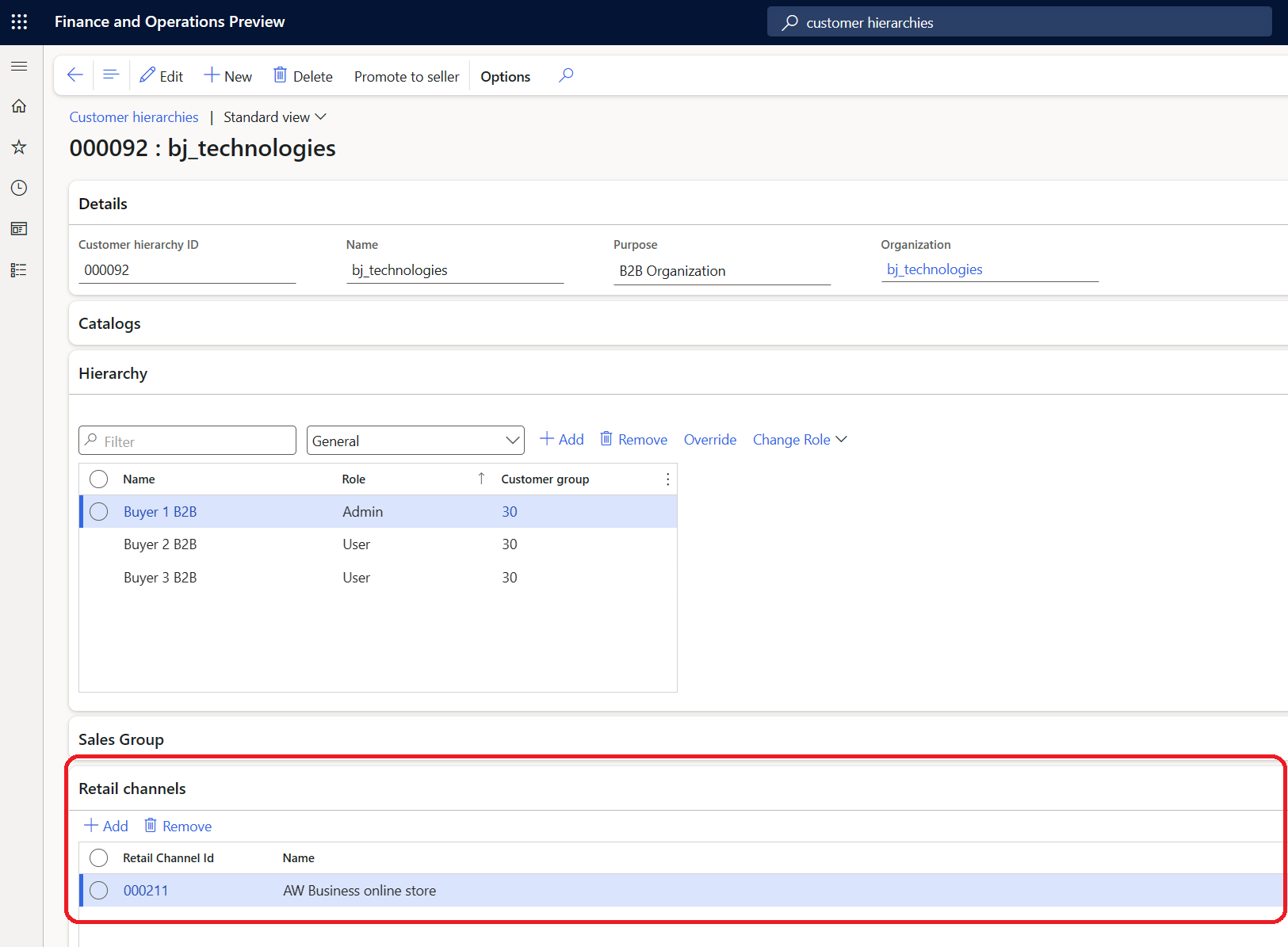使用客戶階層管理企業對企業 (B2B) 商務合作夥伴
重要
本文章中提到的部分或全部功能已在預覽版中一併提供。 內容和功能可能隨時變更。 如需預覽版的詳細資訊,請參閱 One Version 服務更新常見問題。
本文介紹如何使用客戶階層來管理 Microsoft Dynamics 365 Commerce 企業對企業 (B2B) 電子商務網站的業務合作夥伴。
在 Commerce headquarters,客戶階層實體是用來代表使用您的 B2B 電子商務網站的業務合作夥伴組織。 在開始使用客戶階層來管理業務合作夥伴之前,您必須在 Commerce headquarters 啟用 B2B 電子商務功能,然後為客戶階層定義編號順序。
在 Commerce headquarters 中啟用B2B 電子商務功能
若要使用 B2B 電子商務功能,您必須先在 Commerce headquarters 啟用啟用 B2B 電子商務功能功能。
- 請移至工作區 > 功能管理。
- 在全部索引標籤上,使用篩選框搜尋模組:零售和商務。
- 找出啟用 B2B 電子商務功能功能,選取它,然後選取右下角的立即啟用。
為了讓企業買家在網站上成功註冊,您必須先啟用自動連結功能,該功能會將企業買家的商業客戶帳戶連結到他們用於請求加入的電子郵件地址。
若要啟用自動連結功能,請按照以下步驟操作:
- 請移至系統管理 > 工作區 > 功能管理,然後選取全部索引標籤。
- 尋找本機身分識別記錄和商務客戶自動連結功能。
- 選取該功能,然後在屬性窗格選取立即啟用。
附註
- 若要讓自動連結成功,您必須在客戶登入網站之前,執行 1010 (客戶) 分發排程作業。
- 開啟後,將為您環境中的所有管道啟用自動連結功能。 如果您在環境中託管不同類型的網站,那麼了解此功能非常重要。
如需詳細資訊,請參閱 B2B 網站上的自動連接。
定義客戶階層的編號順序
編號規則用於為需要標識符的主資料記錄和交易記錄產生可讀的唯一識別碼。 您必須定義用於產生客戶階層識別碼的編號順序。 有關編號順序的詳細資訊,請參閱編號順序概觀。
若要為 Commerce headquarters 中的客戶階層定義編號順序,請依照下列步驟操作。
- 請移至零售和商務 > 總部設定 > 編號順序 > 編號順序。
- 建立新的編號順序,或選取現有的編號順序以重新使用。
- 請移至零售和商務 > 總部設定 > 參數 > 商務共用參數。
- 在編號順序索引標籤上,將您先前建立或選取的編號順序新增至客戶階層識別碼參考。
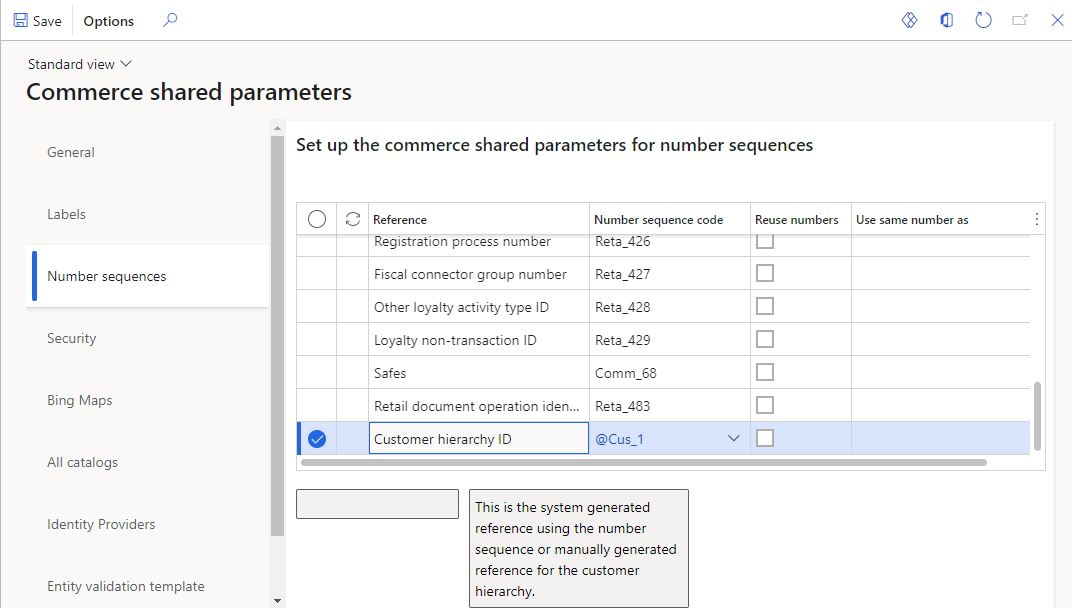
如何核准程序
當業務夥伴要求加入 B2B 電子商務網站時,系統會將請求儲存為潛在客戶。 Commerce headquarters 角色 (例如零售營運經理) 可以核准或拒絕合作夥伴請求。 有關如何管理業務合作夥伴請求和潛在客戶核准的詳細資訊,請參閱管理 B2B 電子商務網站上的業務合作夥伴使用者。
當潛在客戶獲得核准後,系統會建立兩個新的客戶記錄:
- 一份組織類型的客戶記錄代表請求成為業務合作夥伴的組織。
- 一份個人類型的客戶記錄代表提交請求的人。
此外,也會在零售和商務 > 客戶 > 客戶階層中建立新的客戶階層記錄。 此客戶階層記錄具有以下屬性:
- 客戶層次結構 ID –客戶層次結構的唯一 ID。 這個識別碼使用您在商務共用參數中定義的編號順序。
- 名稱 –載入請求中指定的業務合作夥伴的組織名稱。 此為可編輯的欄位。
- 用途 –此屬性設定為預定義的值 B2B 組織。
- 組織 –業務合作夥伴組織的客戶 ID。
提交加入請求的人員將會新增到階層 FastTab 上,並指派管理員角色給他們。 當管理員在 B2B 網站上新增更多使用者到業務合作夥伴組織時,將為每個使用者建立新的客戶記錄。 客戶記錄也會新增到業務夥伴的相關客戶階層記錄中,並為其指派使用者角色。
範例
Sam J. 代表 Microsoft 組織提交了加入請求。 請求獲得核准後,將建立兩個新客戶帳戶:一個 Sam J. 的個人類型和 Microsoft 的組織類型 。
如下圖中的範例所示,還會建立一個新的客戶階層記錄。 此記錄與組織 (Microsoft) 具有相同的名稱,且會將管理員角色指派給 Sam J.,Sam J. 會將 B2B 網站的任何其他 Microsoft 使用者新增至此階層中,並指派使用者角色給他們。 在此範例中,Sush R. 被新增為使用者。
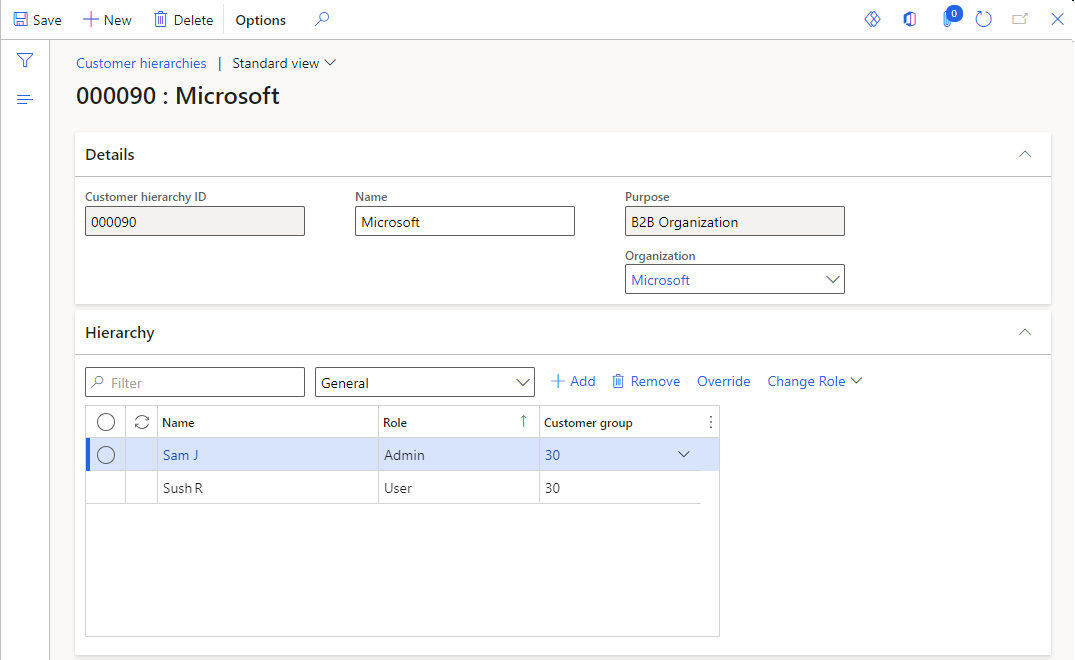
若要確定客戶是否與客戶階層有關,請開啟客戶記錄。 如下圖中的範例所示,在零售 FastTab 上 B2B 部分中的客戶階層識別碼顯示客戶是否屬於客戶階層的一部分,而 B2B 管理員選項則指出客戶是否為客戶該階層的管理員。
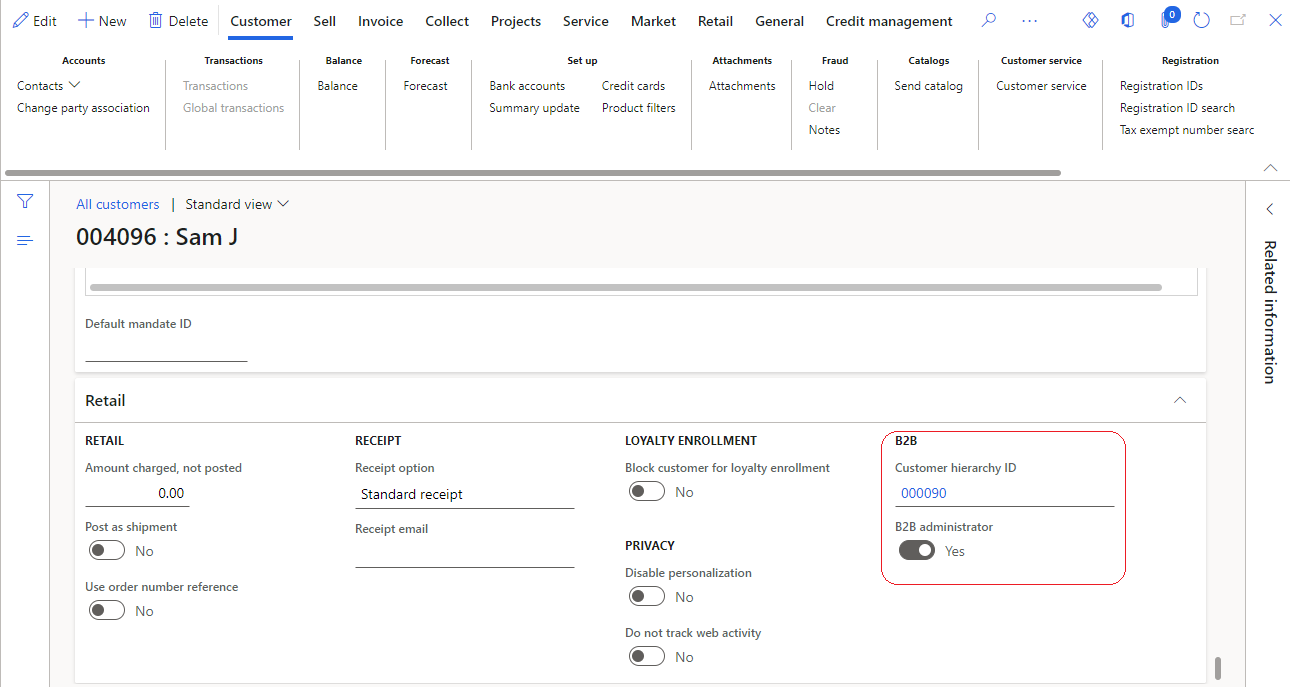
在大多數情況下,階層中所有客戶記錄的屬性值都應該相符。 例如,由於所有業務合作夥伴使用者都應該獲得相似的產品價格,因此他們的價格群組和相關設定應該相符。 不過,該系統不會強制要求此一致性。 因此,相關的 Commerce headquarters 使用者有責任確保屬性值和設定與給定階層中的所有客戶相符。
Commerce headquarters 使用者可以在並排檢視中檢查階層中所有客戶記錄的屬性值。 如下圖中範例所示,您可以使用階層 FastTab 上,下拉式清單中的一般選項,然後選取客戶記錄的任一部分以顯示相關屬性。 使用者可以直接在此檢視表中編輯屬性值。 若要將管理員客戶記錄中的所有值複製到所有使用者,請在階層 FastTab 上選取覆寫 。
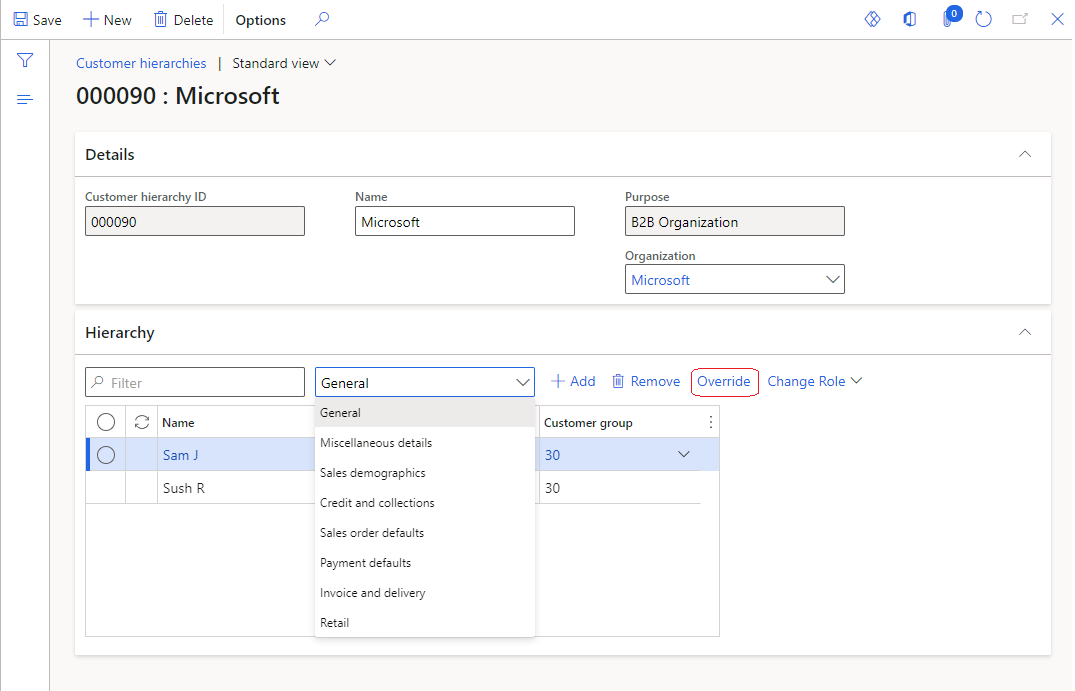
控制對 B2B 電子商務網站的存取
當業務合作夥伴加入 B2B 電子商務網站時,在預設情況下,業務合作夥伴有權存取同一組織下的所有 B2B 電子商務網站。 為了限制業務合作夥伴對 B2B 電子商務網站的存取,從 Commerce 版本 10.0.38 開始,管理員可以建立線上 B2B 管道與業務合作夥伴的客戶階層之間的關聯性。 如果沒有通路與業務夥伴的客戶階層相關,則業務夥伴可以存取同一組織下的所有 B2B 電子商務網站。
以下範例圖顯示總部中業務合作夥伴的客戶階層,並突出顯示相關的零售通路。